Bài viết được tư vấn chuyên môn bởi ông Võ Văn Hiếu – Giám đốc kỹ thuật của Trung tâm sửa chữa điện lạnh – điện tử Limosa
Tiếng Việt là một ngôn ngữ có nhiều dấu thanh và dấu vần, do đó để gõ tiếng Việt trên iPhone 14, bạn cần sử dụng một bộ gõ phù hợp. Trong bài viết này, Trung tâm sửa chữa điện lạnh – điện tử Limosa sẽ giới thiệu cho bạn các cách gõ tiếng Việt trên iPhone 14 và so sánh chi tiết ưu, nhược điểm của từng cách.

MỤC LỤC
1. Cách gõ tiếng việt trên iphone 14 sử dụng bàn phím mặc định của iPhone 14
Bước 1: Mở ứng dụng nào đó mà bạn muốn gõ tiếng Việt, ví dụ như Tin nhắn, Ghi chú, Safari…
Bước 2: Nhấn vào ô nhập văn bản để hiện ra bàn phím trên màn hình.
Bước 3: Nhấn vào biểu tượng hình trái đất ở góc dưới bên trái của bàn phím để chuyển sang ngôn ngữ tiếng Việt. Bạn sẽ thấy biểu tượng này thay đổi thành hình cờ Việt Nam.
Bước 4: Gõ các chữ cái mà bạn muốn viết. Khi bạn muốn gõ dấu thanh hoặc dấu vần, bạn nhấn và giữ phím chữ cái tương ứng để hiện ra các lựa chọn dấu. Bạn chọn dấu mà bạn muốn bằng cách vuốt sang trái hoặc phải và thả ra.
Bước 5: Tiếp tục gõ cho đến khi hoàn thành văn bản của bạn. Nếu bạn muốn chuyển lại sang ngôn ngữ khác, bạn nhấn vào biểu tượng hình trái đất và chọn ngôn ngữ mà bạn muốn.
Ưu điểm:
- Không cần cài đặt thêm ứng dụng. Điều này giúp bạn tiết kiệm dung lượng lưu trữ và bảo mật hơn.
- Tương thích với tất cả ứng dụng. Bạn cũng không cần phải chuyển đổi qua lại giữa các bàn phím khác nhau khi sử dụng các ứng dụng khác nhau
- Có nhiều biểu tượng cảm xúc và đặc biệt.
Nhược điểm:
- Không có tự động sửa lỗi chính tả.
- Không có gợi ý từ và câu.
- Có thể mất nhiều thời gian để chọn dấu.
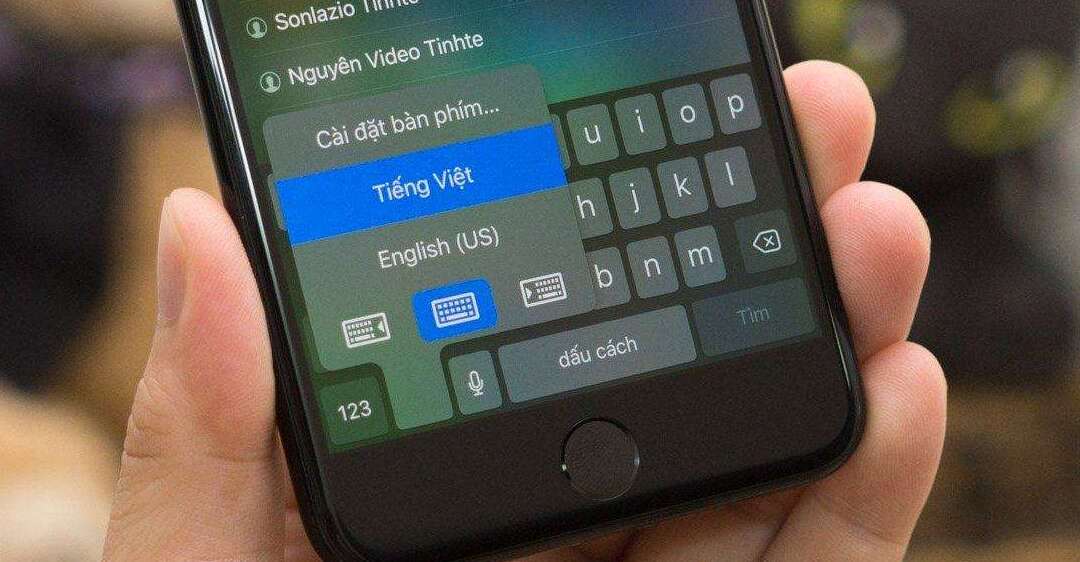
2. Cách gõ tiếng việt trên iphone 14 sử dụng bộ gõ Telex hoặc VNI
Bước 1: Tải và cài đặt một ứng dụng bàn phím thứ ba hỗ trợ gõ tiếng Việt trên App Store, ví dụ như Gboard, SwiftKey hoặc UniKey12.
Bước 2: Mở Cài đặt trên iPhone 14 và chọn Cài đặt chung > Bàn phím > Bàn phím > Thêm bàn phím mới.
Bước 3: Chọn bàn phím của bên thứ ba mà bạn vừa cài đặt và cấp quyền truy cập cho ứng dụng.
Bước 4: Mở một ứng dụng nào đó mà bạn muốn gõ tiếng Việt và nhấn vào ô nhập văn bản để hiện ra bàn phím.
Bước 5: Nhấn vào biểu tượng hình trái đất ở góc dưới bên trái của bàn phím để chuyển sang bàn phím của bên thứ ba mà bạn vừa cài đặt.
Bước 6: Truy cập vào cài đặt của ứng dụng bàn phím và chọn kiểu gõ tiếng Việt là Telex hoặc VNI theo ý thích của bạn12.
Bước 7: Tiếp tục gõ tiếng Việt theo quy tắc Telex hoặc VNI mà bạn đã chọn. Nếu bạn muốn chuyển lại sang ngôn ngữ khác, bạn nhấn vào biểu tượng hình trái đất và chọn ngôn ngữ mà bạn muốn.
Ưu điểm:
- Gõ nhanh và chính xác hơn bàn phím mặc định.
- Có tự động sửa lỗi chính tả và gợi ý từ và câu.
- Có thể tùy chỉnh giao diện và âm thanh của bàn phím.
Nhược điểm:
- Cần cài đặt thêm ứng dụng bàn phím thứ ba.
- Không tương thích với một số ứng dụng trên iPhone 14.
- Cần học cách sử dụng các ký hiệu của Telex hoặc VNI.
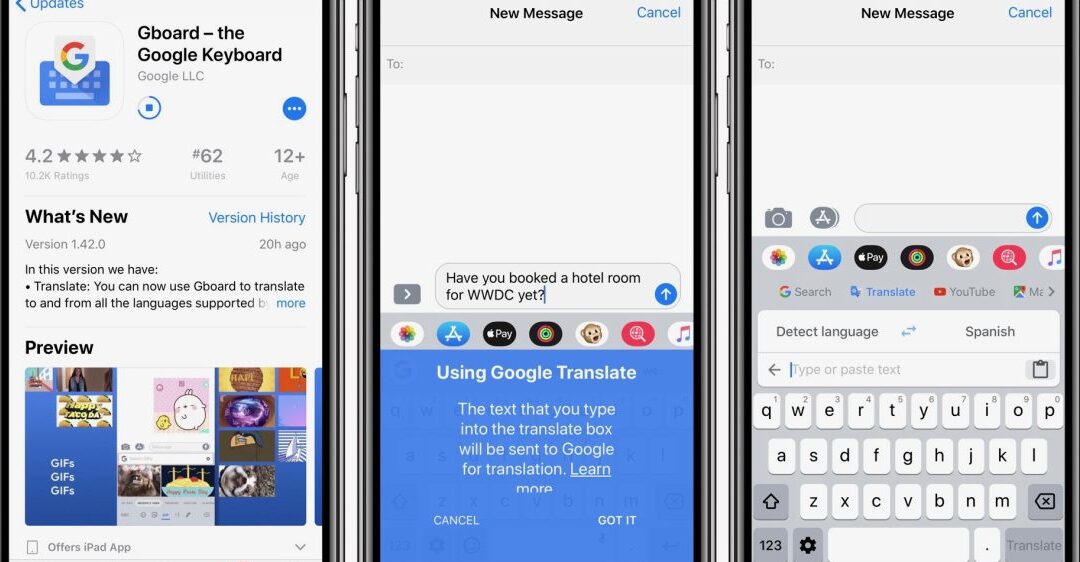
3. Cách gõ tiếng việt trên iphone 14 sử dụng chức năng nhận diện giọng nói
Bạn có thể gõ tiếng Việt trên iPhone 14 bằng chức năng nhận diện giọng nói của Siri bằng cách thực hiện các bước sau đây:
Bước 1: Mở một ứng dụng nào đó mà bạn muốn gõ tiếng Việt, ví dụ như Tin nhắn, Ghi chú, Safari…
Bước 2: Nhấn vào ô nhập văn bản để hiện ra bàn phím trên màn hình.
Bước 3: Nhấn và giữ nút Home hoặc nút nguồn trên iPhone 14 để kích hoạt Siri. Bạn cũng có thể nói “Hey Siri” nếu bạn đã bật tính năng này trong Cài đặt.
Bước 4: Nói những gì bạn muốn gõ bằng tiếng Việt. Siri sẽ tự động nhận diện giọng nói của bạn và chuyển thành văn bản tiếng Việt trên màn hình. Bạn có thể sửa lỗi chính tả hoặc thêm dấu bằng cách nhấn vào các từ cần sửa.
Bước 5: Tiếp tục nói cho đến khi hoàn thành văn bản của bạn. Nếu bạn muốn dừng Siri, bạn có thể nhấn vào biểu tượng hình vuông ở góc dưới cùng của màn hình hoặc nhấn lại nút Home hoặc nút nguồn.
Ưu điểm:
- Tiết kiệm thời gian và công sức so với việc gõ bàn phím.
- Không cần quan tâm đến các dấu thanh hay dấu hỏi trong tiếng Việt.
- Có thể gõ tiếng Việt ở bất kỳ đâu mà không cần mang theo bàn phím.
- Có thể gõ tiếng Việt với tốc độ cao và độ chính xác cao.
Nhược điểm:
- Cần có kết nối internet để sử dụng Siri.
- Có thể bị ảnh hưởng bởi tiếng ồn xung quanh hoặc giọng nói của người khác.
- Có thể gặp khó khăn khi gõ các từ ngữ chuyên ngành hoặc không phổ biến trong tiếng Việt.
- Có thể không được tự do trong việc biểu đạt ý tưởng hoặc cảm xúc của mình.
Vậy là bạn đã biết cách gõ tiếng Việt trên iPhone 14 bằng các cách khác nhau cũng như ưu, nhược điểm của từng cách. Hy vọng qua bài viết, bạn đã có thể gõ tiếng việt trên iPhone 14 của mình. Và đừng quên liên hệ Trung tâm sửa chữa điện lạnh – điện tử Limosa qua số HOTLINE 1900 2276 nếu có bất kì vấn đề nào với bài viết nhé.

 Thời Gian Làm Việc: Thứ 2 - Chủ nhật : 8h - 20h
Thời Gian Làm Việc: Thứ 2 - Chủ nhật : 8h - 20h Hotline: 1900 2276
Hotline: 1900 2276




